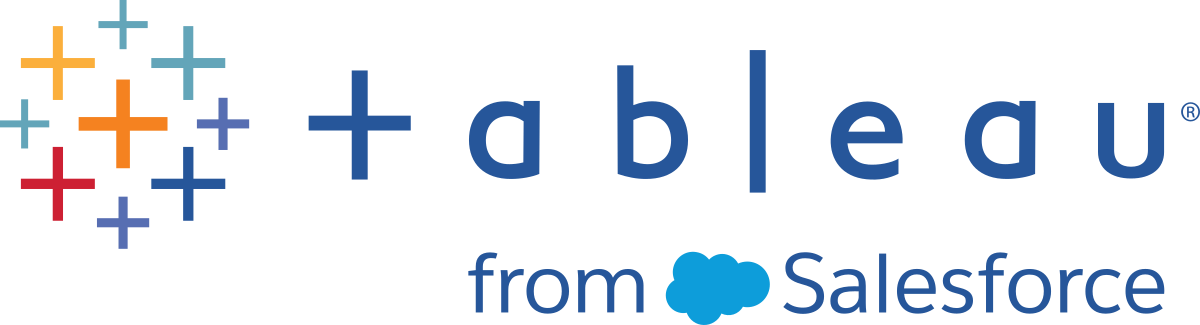ขั้นตอนที่ 1: เชื่อมต่อกับข้อมูลของคุณ
ผู้จัดการของคุณให้คุณดูยอดขายและผลกำไรทั้งหมดของบริษัท และระบุส่วนสำคัญที่ต้องปรับปรุง คุณมีข้อมูลมากมาย แต่คุณไม่แน่ใจว่าต้องเริ่มตรงไหน คุณจึงตัดสินใจเริ่มต้นด้วย การทดลองใช้ฟรีของ Tableau Desktop(ลิงก์จะเปิดในหน้าต่างใหม่)
เปิด Tableau Desktop แล้วเริ่มต้นเลย
สิ่งแรกที่คุณเห็นหลังจากเปิด Tableau Desktop คือ หน้าเริ่มต้น(ลิงก์จะเปิดในหน้าต่างใหม่) ในหน้านี้ คุณจะเลือกตัวเชื่อมต่อ (วิธีการเชื่อมต่อกับข้อมูลของคุณ) ที่คุณต้องการใช้
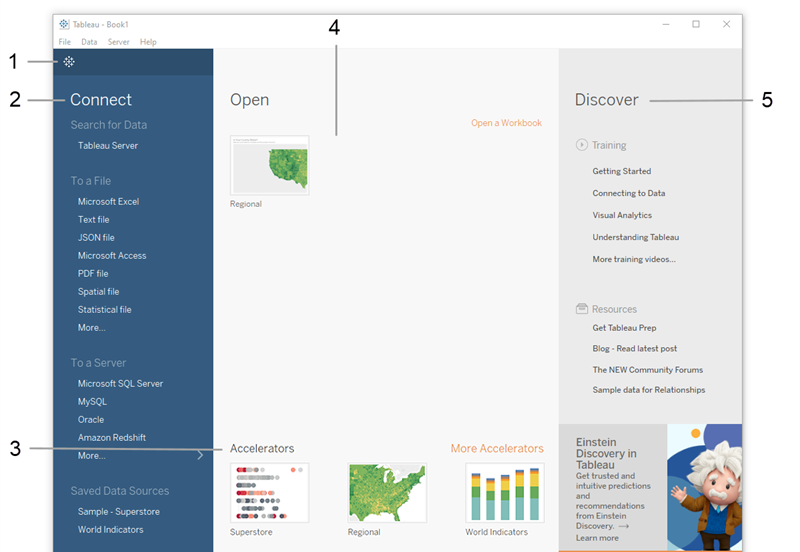
หน้าเริ่มต้นมีตัวเลือกมากมายให้คุณเลือก ดังนี้
 ที่ด้านซ้ายบนของหน้าใดก็ได้เพื่อสลับระหว่างหน้าเริ่มต้นและพื้นที่ทำงานการเขียน
ที่ด้านซ้ายบนของหน้าใดก็ได้เพื่อสลับระหว่างหน้าเริ่มต้นและพื้นที่ทำงานการเขียน
- เชื่อมต่อกับข้อมูลที่เก็บไว้ในไฟล์ เช่น Microsoft Excel PDF ไฟล์เชิงพื้นที่ และอื่นๆ
- เชื่อมต่อกับข้อมูลที่เก็บไว้ใน Tableau Server, Microsoft SQL Server, Google Analytics หรือเซิร์ฟเวอร์อื่น
- เชื่อมต่อกับข้อมูลที่คุณเคยเชื่อมต่อก่อนหน้านี้
Tableau รองรับความสามารถในการเชื่อมต่อกับข้อมูลหลากหลายประเภทที่จัดเก็บไว้ในพื้นที่ที่หลากหลาย แผง เชื่อมต่อ แสดงรายการสถานที่ที่พบบ่อยที่สุด ที่คุณอาจต้องการเชื่อมต่อ หรือคลิกลิงก์ เพิ่มเติม เพื่อดูตัวเลือกเพิ่มเติม สำหรับข้อมูลเพิ่มเติมในการเชื่อมต่อแหล่งข้อมูล โปรดดู ไลบรารีการเรียนรู้ สำหรับแบบฝึกสอน
ในแผง เชื่อมต่อ ใต้ บันทึกแหล่งข้อมูล คลิก ตัวอย่าง - Superstore เพื่อเชื่อมต่อกับตัวอย่างเซตข้อมูล

หลังจากที่คุณเลือก ตัวอย่าง - Superstore แล้ว หน้าจอของคุณจะมีหน้าตาแบบนี้:

เซตข้อมูลตัวอย่าง - Superstore มากับ Tableau โดยมีข้อมูลเกี่ยวกับผลิตภัณฑ์ ยอดขาย ผลกำไร และอื่นๆ ที่คุณสามารถใช้เพื่อค้นหาส่วนสำคัญที่ต้องปรับปรุงภายในบริษัทที่สมมติขึ้นได้
หลังจากที่คุณเชื่อมต่อกับข้อมูลของคุณ Tableau ทำสิ่งต่อไปนี้
เปิดเวิร์กชีตใหม่ ซึ่งเป็นกระดานเปล่าที่คุณสามารถสร้างมุมมองแรกของคุณได้
แสดงแหล่งข้อมูลที่คุณเชื่อมต่อ หากคุณใช้งานหลายแหล่งข้อมูล คุณจะเห็นรายการแหล่งข้อมูลที่นี่
เพิ่มคอลัมน์จากแหล่งข้อมูลของคุณไปที่แผง ข้อมูล ทางด้านซ้าย คอลัมน์จะถูกเพิ่มเข้าไปเป็นฟิลด์
จัดประเภทข้อมูลของคุณโดยอัตโนมัติ (เช่น วันที่ ตัวเลข สตริง และอื่นๆ) และบทบาท (มิติข้อมูล หรือ การวัดผล) (เราจะพูดถึงคำเหล่านี้ในภายหลัง)
หากคุณต้องการดูรายละเอียดเพิ่มเติมเกี่ยวกับข้อมูลของคุณ คุณสามารถเลือกหน้า แหล่งข้อมูล ได้ที่มุมด้านซ้ายล่าง ในหน้านี้ คุณสามารถดู 1,000 แถวแรกของข้อมูลของคุณได้ และนักวิเคราะห์บางคนก็ดีใจมากๆ เพราะสามารถจัดเรียงหรือซ่อนฟิลด์ แยกฟิลด์ออกเป็นหลายคอลัมน์ และเปลี่ยนชื่อส่วนหัวของคอลัมน์ได้ทั้งหมดโดยไม่ปรับเปลี่ยนข้อมูลดั้งเดิม สิ่งที่เกิดขึ้นใน Tableau จะอยู่ใน Tableau ข้อมูลของคุณยังปลอดภัย
หากคุณไปที่หน้า แหล่งข้อมูล เพื่อตรวจสอบรายละเอียด เพียงคลิกที่แท็บ ชีต1 เพื่อกลับมาที่จุดเริ่มต้นของคุณ
สำหรับข้อมูลเพิ่มเติมเกี่ยวกับหน้าแหล่งข้อมูล โปรดดู ไลบรารีการเรียนรู้
เมื่อคุณเชื่อมต่อข้อมูลของคุณ คุณอาจต้องมีการเตรียมการก่อนการเชื่อมต่อใน Tableau เพราะ Tableau ตั้งสมมติฐานเกี่ยวกับข้อมูลของคุณเพื่อให้สามารถแสดงได้อย่างเหมาะสมให้คุณทำงานได้
สำหรับข้อมูลเพิ่มเติมเกี่ยวกับการเตรียมข้อมูลของคุณ โปรดดู ไลบรารีการเรียนรู้